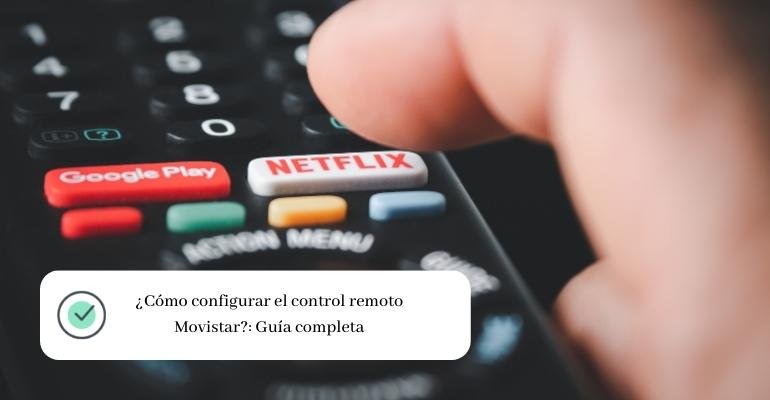Descubre cómo realizar el pago de tu recibo o servicio de Movistar a través de Internet utilizando el servicio del BCP, sin la necesidad de acudir al banco o algún cajero automático.
A continuación, te explicaremos cómo pagar tu recibo de Movistar por Internet a través del BCP, ya sea desde tu celular o computadora. Como ya sabes, el Banco de Crédito, a través de su aplicación Banca Móvil BCP y Banca por Internet, nos permite realizar pagos de servicios a empresas públicas y privadas sin tener que acudir al banco o a un agente autorizado. Sigue leyendo para conocer los pasos que debes seguir para pagar tus servicios de Movistar desde la comodidad de tu hogar.
Es importante tener en cuenta que, antes de realizar cualquier pago o transferencia en línea a través del BCP, es necesario activar el Token Digital BCP, ya que este te permitirá confirmar tus operaciones utilizando la clave digital que se genera automáticamente en tu celular si utilizas la aplicación BCP.
No pierdas más tiempo acudiendo al banco o a algún agente, y aprende a través de este tutorial cómo pagar tu servicio de Movistar de forma rápida y segura por medio del BCP en línea. A continuación, te presentamos los pasos a seguir:
¿Cómo pagar un recibo de Movistar utilizando la aplicación BCP?
Sigue los siguientes pasos para pagar tu recibo de Movistar de Internet, cable o celular utilizando la aplicación Banca Móvil BCP:
- Abre la aplicación Banca Móvil BCP en tu celular.
- Inicia sesión con tu clave de Internet.
- Haz clic en la opción «Pagar Servicios».
- Escribe «Movistar» en el buscador.
- Selecciona la opción que más te convenga.
- Ahora escribe el número o código solicitado.
- Elige la cuenta o tarjeta con la que deseas realizar el pago.
- Confirma tu operación utilizando el Token digital.
- ¡Felicidades! Has realizado el pago de tu recibo de Movistar correctamente.
¿Cómo pagar un recibo de Movistar utilizando la Banca por Internet del BCP?
Sigue los siguientes pasos para pagar tu recibo de Movistar de Internet, cable o celular utilizando la Banca por Internet del BCP:
- Accede a www.viabcp.com desde tu PC o celular.
- Selecciona la opción «Banca por Internet».
- Inicia sesión con tu número de tarjeta y clave de Internet.
- Haz clic en las opciones «Pagos» y «Pagar un servicio».
- Escribe «Movistar» en el buscador.
- Selecciona la opción que más te convenga.
- Ahora escribe el número o código solicitado.
- Elige la cuenta o tarjeta con la que deseas realizar el pago.
- Confirma tu operación utilizando el Token digital.
- ¡Listo! El pago de tu recibo de Movistar ha sido realizado exitosamente.
Pagar Internet o telefonía Movistar a través de un agente del BCP
Tienes la opción de pagar tu servicio de telefonía y/o teléfono fijo de manera presencial:
- Visita cualquier agente del BCP en el país.
- Informa que deseas realizar el pago de tu servicio de internet, telefonía y/o televisión por cable de la empresa Movistar.
- Proporciona tu DNI.
- Confirma los datos de pago y realiza el pago correspondiente.
- ¡Listo! Espera tu comprobante de pago.
Confirmación de la operación en línea para pagar el servicio de internet de Movistar a través del BCP
Una vez finalizado el proceso (en caso de utilizar cualquiera de los medios electrónicos), se realizará automáticamente el pago correspondiente. La Banca Móvil del BCP te confirmará mediante un mensaje de pago exitoso, brindándote además los datos del titular, destino y origen de la transacción.
Aquí podrás descargar o compartir el comprobante de pago (en caso de que hayas realizado el pago a nombre de otra persona).
¿Dónde puedo consultar mi recibo de Movistar?
Para consultar tu recibo de Movistar, tienes dos opciones:
Recibo Movistar digital: Puedes acceder a través de la aplicación «Mi Movistar Perú» en Play Store si utilizas Android o en la App Store si utilizas iOS.
Recibo Movistar impreso: Si estás afiliado a este servicio, recibirás tu recibo con la facturación mensual en la dirección que proporcionaste.